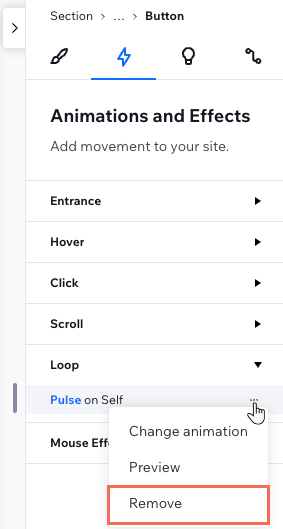Studio Editor: Döngü Animasyonu Ekleme
4 dk.
Bu makalede
- Döngü animasyonu ekleme
- Döngü animasyonunu özelleştirme
- Döngü animasyonunu kaldırma
Döngüde oynatılan animasyonlarla tasarımınızda hareket katın. Ziyaretçilerin fark etmesini istediğiniz herhangi bir ögeye bir döngü animasyonu ekleyebilirsiniz. Bunlardan bazıları daha inceliklidir, bazıları ise dikkat çekicidir.
Ek Wix Studio web seminerlerine, eğitimlerine ve kurslarına göz atmak için Wix Studio Akademisi'ne gidin.
İpucu:
Masaüstü kesme noktasına bir animasyon eklerken, daha küçük kesme noktalarına kademeli olarak iner. Ancak, kesme noktası başına farklı bir animasyon ayarlayabilir veya aynı animasyonu özelleştirebilirsiniz.
Döngü animasyonu ekleme
Belirli ögelere ve bölümlere veya bir bütün olarak site sayfasına bir döngü animasyonu ekleyebilirsiniz.
Döngü animasyonu eklemek için
- İlgili ögeyi seçin.
- Editörün sağ üst köşesindeki Denetçiyi Aç simgesine
 tıklayın.
tıklayın.

- Animasyonlar ve Efektler sekmesine
 tıklayın.
tıklayın. - Döngü'nün altındaki + Ekle'ye tıklayın.
- Listeden bir animasyon seçin.
İpucu: Nasıl göründüklerinin önizlemesini görmek için animasyonların üzerine gelin.
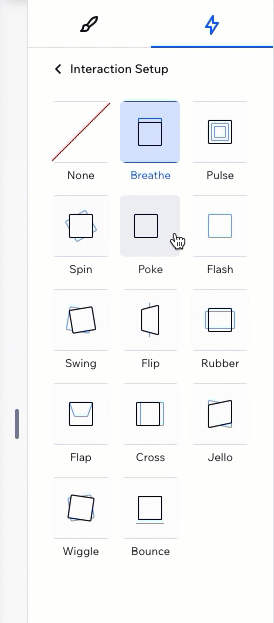
Döngü animasyonunu özelleştirme
Bir animasyon seçtikten sonra istediğiniz gibi davranacak şekilde ayarlayın. Animasyonun ne kadar süreceğini seçin, yoğunluğunu ayarlayın, tekrarlar arasına gecikme ekleyin ve daha fazlasını yapın.
Bir döngü animasyonunu özelleştirmek için:
- İlgili ögeyi seçin.
- Editörün sağ üst köşesindeki Denetçiyi Aç simgesine
 tıklayın.
tıklayın.

- Animasyonlar ve Efektler sekmesine
 tıklayın.
tıklayın. - Değiştirmek istediğiniz animasyona tıklayın.
- Animasyon ayarlarını değiştirmek için Animasyon Ayarla'ya tıklayın:
- Yön: Animasyonun gelmesi gereken yönü seçin (ör. soldan, yukarıdan).
- Yoğunluk: Bu animasyonu daha incelikli veya saldırgan yapın.
- Süre: Animasyonun süresini değiştirin.
- Tekrar Gecikmesi: Animasyonun sonsuz tekrarları arasına bir gecikme (saniye olarak) ekleyin.
- Hareket hızı: Animasyonun ne kadar kademeli olarak hareket girip çıkmasını ve/veya azalmasını gerektiğini seçin.
Not:
Kullanılabilir ayarlar, seçtiğiniz animasyona bağlıdır.
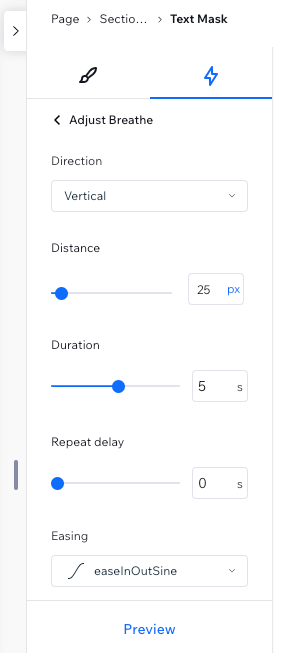
Döngü animasyonunu kaldırma
Bir döngü animasyonunu istediğiniz zaman Denetçi panelinden kaldırabilirsiniz.
Bir döngü animasyonunu kaldırmak için:
- İlgili ögeyi seçin.
- Editörün sağ üst köşesindeki Denetçiyi Aç simgesine
 tıklayın.
tıklayın.

- Animasyonlar ve Efektler sekmesine
 tıklayın.
tıklayın. - Animasyonun üzerine gelin ve Diğer Eylemler simgesine
 tıklayın.
tıklayın. - Kaldır'a tıklayın.